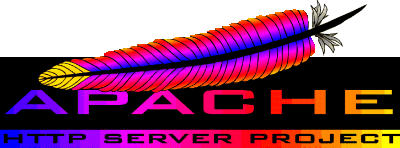Installation et configuration d'Apache
Présentation d'Apache
Apache est un fournisseur de services Http. C'est un logiciel libre disponible pour la plupart des systèmes d'exploitation. Il équipe actuellement plus de 60% des serveurs internet mondiaux.
Liens :
- http://www.planetapache.org/ : Site de la "Apache Software Foundation"
- http://httpd.apache.org/ : Site officiel
- http://www.apachefrance.com/ : Le site francophone sur Apache
- http://www.planetapache.org/ : Planet Apache
Installation d'Apache
Installation
Il fait partie des logiciels fournis avec la distribution Fedora.
Versions fournies :
- Versions actuelles :
- Fedora Rawhide : version 2.2.4
- Fedora 7 : version 2.2.4
- Fedora Core 6 : version 2.2.3
- Fedora Core 5 : version 2.2.2
- Anciennes versions (non maintenues) de Fedora (pour mémoire) :
- Fedora Core 4 : version 2.0.54
- Fedora Core 3 : version 2.0.53
- Fedora Core 2 : version 2.0.51
- Fedora Core 1 : version 2.0.50
Attention : il n'est pas nécessaire de vouloir la dernière sous-version (troisième chiffre), en effet il s'agit généralement uniquement de correctifs de sécurité qui sont intégrés dans les RPM de la distribution (exemple la version 2.2.2-1.2 de FC5 contient les correctifs de la version 2.2.3).
Nous allons l'installer avec sa documentation, très complète et source de renseignements précieux
$ su -c 'yum install httpd-manual'
Activation
Ensuite il est nécessaire de démarrer le service :
$ su -lc 'service httpd start'
Si vous souhaitez que son lancement soit automatique lors du démarrage de la machine :
$ su -lc 'chkconfig httpd on'
Pour vérifier son fonctionnement, essayez les adresses suivantes dans votre navigateur :
- http://localhost/ : Test Page for the Apache HTTP Server on Fedora Core
- http://localhost/manual/ : Apache HTTP Server Version 2.2 Documentation
Fichiers et dossiers à connaitre
- /etc/httpd : dossier contenant l'ensemble des fichiers de configuration
- /etc/httpd/conf/httpd.conf : fichier principal de configuration. Nous verrons qu'il est possible - et fortement recommandé - de ne jamais modifier ce fichier
- /etc/httpd/conf.d : dossier contenant les fichiers secondaires de configuration, fournis par les extensions et les logiciels utilisant Apache. C'est ici que nous allons travailler
- /var/log/httpd : dossier contenant les journaux
- /var/log/httpd/access_log : journal retraçant toutes les pages traitées par le serveur
- /var/log/httpd/error_log : journal des erreurs
- /var/www : dossier contenant les données du site par défaut
- /var/www/cgi-bin : dossier (vide) contenant les scripts
- /var/www/error : dossier contenant les pages affichées en cas d'erreur
- /var/www/html : dossier (vide) contenant les pages du site par défaut
- /var/www/icons : dossier contenant quelques icônes
- /var/www/manual : dossier contenant la documentation
Exploitation d'Apache
Lors de l'installation d'une extension, il est nécessaire de relancer le service :
$ su -lc 'service httpd start'
Lors d'une modification de la configuration, il est nécessaire de demander à Apache de rechercher sa configuration. Pour cela il est toujours préférable de procéder en 2 temps.
Contrôle de la nouvelle configuration
$ su -lc 'service httpd configtest' Syntax OK
Cette opération permet de vérifier la syntaxe sans arrêter le service. C'est très pratique, notamment pour un serveur en production.
Ensuite, si tout est OK
$ su -lc 'service httpd reload'
L'outil logrotate est automatiquement configuré lors de l'installation pour faire tourner les journaux chaque semaine en conservant 4 générations. Il n'y a donc pas de risque de saturer le disque.
Si vous souhaitez modifier ces réglages, ça se passe dans le fichier /etc/logrotate.d/httpd.
L'outil logwatch est automatiquement configuré pour transmettre quotidiennement un rapport par courrier sur les anomalies (courantes et connues) rencontrées dans les journaux, et donc dans ceux d'Apache, voic un exemple de compte-rendu :
--------------------- httpd Begin ------------------------ A total of 6 unidentified 'other' records logged GET /test4 HTTP/1.1 with response code(s) 4 404 responses GET /thunderbird.jsc HTTP/1.0 with response code(s) 1002 200 responses GET /phpgwapi/js/tinymce/jscripts/tiny_mce/themes/advanced/images/%7B$lang_bold_img%7D HTTP/1.1 with response code(s) 8 404 responses GET /bei/test4 HTTP/1.1 with response code(s) 2 404 responses GET /phpgwapi/js/tinymce/jscripts/tiny_mce/themes/advanced/images/%7B$lang_italic_img%7D HTTP/1.1 with response code(s) 8 404 responses GET /phpgwapi/js/tinymce/jscripts/tiny_mce/themes/advanced/images/%7B$lang_underline_img%7D HTTP/1.1 with response code(s) 8 404 responses ---------------------- httpd End -------------------------
Configuration d'Apache
La configuration par défaut du service, livrée avec l'application, se trouve dans le fichier /etc/httpd/conf/httpd.conf.
| httpd.conf Bien que de nombreux tutoriels conseillent sa modification il est préférable de ne pas le modifier. On préfèrera la création d'un fichier spécifique à nos besoins dans le dossier /etc/httpd/conf.d. Cette solution permet de ne pas bloquer les mises à jour éventuelles du fichier principal et simplifiera grandement les migrations (il suffit de récupérer notre fichier de configuration). |
La lecture de la documentation officielle et de nombreux sites consacrés à ce sujet vous permettra de découvrir les différentes directives de configurations.
Documentation officielle : Directive Index
Voici un exemple de fichier de configuration minimum, adapté à une machine de développement et de test.
Les commentaires doivent vous permettre de comprendre chaque partie.
Fichier /etc/httpd/conf.d/messites.conf
# activation des hôtes virtuels
NameVirtualHost *:80
# Hôte virtuel par défaut
<VirtualHost *:80>
# Activation des sites utilisateurs : http://localhost/~nomutilisateur
UserDir public_html
<Directory /home/*/public_html>
AllowOverride all
Options MultiViews Indexes SymLinksIfOwnerMatch IncludesNoExec
</Directory>
# Activation de l'adresse : http://localhost/server-status
<Location /server-status>
SetHandler server-status
Order deny,allow
Deny from all
Allow from 127.0.0.1
</Location>
# Activation de l'adresse : http://localhost/server-info
<Location /server-info>
SetHandler server-info
Order deny,allow
Deny from all
Allow from 127.0.0.1
</Location>
</VirtualHost>
La définition d'un hôte virtuel permet de redéfinir les valeurs par défaut du fichier principal.
L'ajout d'hôte supplémentaire est très simple et permet de varier les options de configuration.
- ajout du nom du site dans le DNS ou, pour test, dans le fichier /etc/hosts
127.0.0.1 nommachine site1 site2 site3 localhost.localdomain localhost
- définition de l'hôte dans notre fichier de configuration (messites.conf)
<VirtualHost *:80>
# home du site : URL = http://site1/
ServerName site1
# Dossier contenant les pages
DocumentRoot /var/www/site1
<Directory /var/www/site1>
Options MultiViews Indexes SymLinksIfOwnerMatch IncludesNoExec
AllowOverride FileInfo AuthConfig Limit
</Directory>
# jeu de caractères (UTF-8 par défaut)
AddDefaultCharset ISO-8859-1
</VirtualHost>
Extensions
L'une des principales forces d'Apache est de disposer d'une grande quantité d'extensions pouvant être installées en fonction des besoins. La plupart sont disponible dans la distribution.
Petite liste non exhaustive :
- mod_authz_ldap : gestion des authentifications LDAP
- mod_perl : un interpréteur Perl embarqué
- mod_python : un interpréteur Python embarqué
- mod_security : une extension de sécurité
- mod_ssl : extension SSL/TLS (pour les sites https)
- php : un interpréteur PHP embarqué
- etc...
Liste exhaustive :
yum list mod_\*
Conclusion
Cet article doit vous avoir permis de rendre apache opérationnel sur votre machine.
Il vous reste maintenant beaucoup de lecture pour découvrir un aperçu de ses fonctionnalités.